11. BÖLÜM : Sac Modelleme (Sheet Metal)
- 1 TABAN FLANŞ/SEKME (Base Flange/Tab)
- 2 KENAR FLANŞI (Edge Flange)
- 3 ÇEVRESEL FLANŞ (Miter Flange)
- 4 KENAR ÇEKME (Hem)
- 5 ÇİZGİDEN BÜKME (Sketched Bend)
- 6 SÜPÜRÜLMÜŞ FLANŞ (Swept Flange)
- 7 KÖŞE KIR-KÖŞE BUDA (Break Corner/Corner Trim)
- 8 KAPALI KÖŞE (Closed Corner)
- 9 KAYNAKLI KÖŞE (Welded Corner)
- 10 DÜZLEŞTİRME-AÇINIM (Flatten)
- 11 KATLARI AÇ (Unfold)
- 12 KATLA (Fold)
- 13 EXTRÜZYON İLE KES (Cut Extruded)
- 14 BASAMAK OLUŞTUR (Jog)
- 15 MENFEZ (Vent)
- 16 LOFT İLE BÜKME (Lofted Bend)
- 17 BÜKME BOYLARI HESABI
- 18 BÜKÜLMÜŞ SAC PARÇASI - UYGULAMA
- 19 DAVLUMBAZ ÇİZİMİ-UYGULAMA
ÇEVRESEL FLANŞ (Miter Flange)
ÇEVRESEL FLANŞ (Miter Flange)  1.TANITIM
1.TANITIM
Çevresel Flanş, bir veya daha fazla kenara bir çizime göre çevresel kenar eklemek için kullanılan bir komuttur. Bu komut doğrusal kenarlara uygulanmaktadır. Eğrisel kenarlara uygulanamaz. Komuta aşağıdaki yollardan biriyle ulaşılır ve çalıştırılır:
♦ Sac Levha (Sheet Metal) araç çubuğu üzerindeki Çevresel Flanş (Miter Flange) düğmesine tıklanır.
düğmesine tıklanır.
♦ Ekle ►Sac Levha ►Çevresel Flanş… (Insert ►Sheet Metal ► Miter Flange…) yoluyla komuta ulaşılır. 2. ÇEVRESEL KENAR (FLANŞ) OLUŞTURMA
Çevresel flanş oluşturmak için aşağıdaki işlem sırası uygulanır:
1. Unsur Tasarım Ağacı’ ndaki Üst Düzlem (Top Plane) üzerine tıklayalım ve 80 x 130 mm ölçülerinde bir dikdörtgen çizelim (Şekil 1).
2. Önce taban flanşı oluşturulur. Taban Flanş/Sekme (Base-Flange / Tab) düğmesine tıklayalım. Özellik yöneticisindeki Kalınlık (Thickness)
düğmesine tıklayalım. Özellik yöneticisindeki Kalınlık (Thickness)  kısmına 2 mm yazalım. Tamam (OK)
kısmına 2 mm yazalım. Tamam (OK) düğmesine tıklayarak taban flanşını oluşturalım (Şekil 2).
düğmesine tıklayarak taban flanşını oluşturalım (Şekil 2). 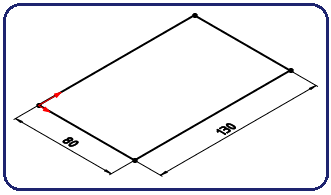
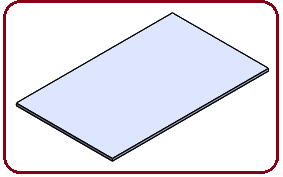
Şekil 1:dikdörtgen Şekil 2:Taban flanşı 3. Taban flanşın yan yüzeylerinden birini seçelim ve Buna Dik (Normal To) düğmesine tıklayarak ekrana paralel hale getirelim. Çizim (Sketch) komutlarıyla bir profil çizelim (Şekil 3).
düğmesine tıklayarak ekrana paralel hale getirelim. Çizim (Sketch) komutlarıyla bir profil çizelim (Şekil 3).
Not: Komut tüm kenarlara uygulanacaksa seçilen yüzeyin hangisi olacağı önemli değildir. Eğer bir veya iki kenara uygulanacaksa o zaman kenarlara dik yüzey seçilir ve çizim yapılır.
4. Kenarlardan birini seçelim ve Çevresel Flanş (Miter Flange) komut düğmesine tıklayalım. Bir ön izleme görüntüsü meydana gelir (Şekil 4).
komut düğmesine tıklayalım. Bir ön izleme görüntüsü meydana gelir (Şekil 4). 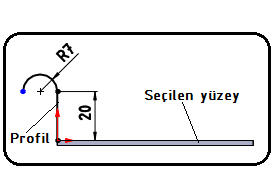
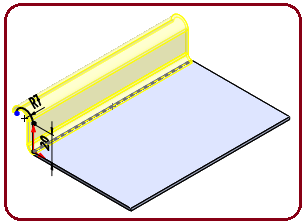
Şekil 3:Profil ve seçilen yüzey Şekil 4:Önizleme görüntüsü 5. Çevresel Flanş… özellik yöneticisinin Şev Parametreleri bölümündeki (Şekil 5) boşluğa tıklanır. Ctrl tuşu basılı tutularak diğer kenarlar sırayla seçilir.
6. Tamam (OK) düğmesine tıklanarak işlem sonuçlandırılır (Şekil 6).
düğmesine tıklanarak işlem sonuçlandırılır (Şekil 6). 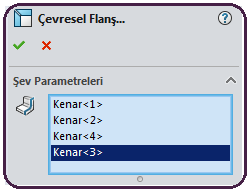
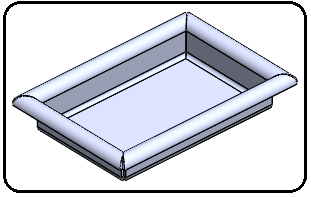
Şekil 5: Özellik yöneticisi Şekil 6: Çevresel flanşlar 3.ÖZELLİK YÖNETİCİSİ’ NDE DÜZENLEMELER
Çevresel Flanş (Miter Flange) özellik yöneticisinde aşağıdaki düzenlemeler yapılır:
1.Şev Parametreleri (Miter Parameters) bölümünde (Şekil 7) yapılan düzenlemeler:
♦ Seçilen kenarların isimleri boşlukta görüntülenir.
♦ Varsayılan yarıçapı kullan (Use default radius) onay kutusu işaretli olursa kıvrım köşelerindeki yuvarlatma yarıçapı programın kendi değeri kullanılır.
♦ Varsayılan yarıçapı kullan (Use default radius) onay kutusunun işareti kaldırılırsa, kullanıcı Büküm Yarıçapı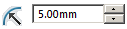 kısmına kendi değerini yazar.
kısmına kendi değerini yazar. 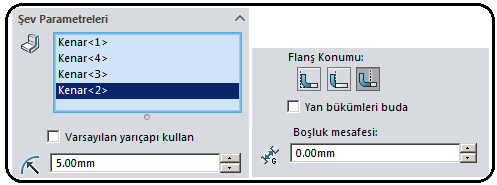
Şekil 7:”Çevresel Flanş (Miter Flange)” özellik yöneticisi 2.Flanş Konumu (Flange Position) bölümünde çevresel flanşın yerleştirilme tipi seçilir.
♦ Malzeme İçeride (Material Inside) düğmesine tıklanırsa kıvrım kenarın iç kısmına yani oluşturulan kıvrımın dış yüzeyi seçilen kenarla aynı hizaya yerleşir (Şekil 8).
düğmesine tıklanırsa kıvrım kenarın iç kısmına yani oluşturulan kıvrımın dış yüzeyi seçilen kenarla aynı hizaya yerleşir (Şekil 8).
♦ Malzeme Dışında (Material Outside) düğmesine tıklanırsa kıvrım kenarın dış kısmına yani oluşturulan kıvrımımın iç yüzeyi seçilen kenarla aynı hizaya yerleşir (Şekil 9).
düğmesine tıklanırsa kıvrım kenarın dış kısmına yani oluşturulan kıvrımımın iç yüzeyi seçilen kenarla aynı hizaya yerleşir (Şekil 9). 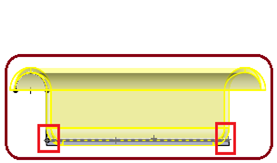
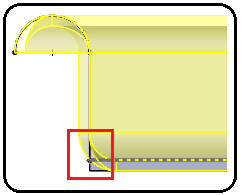
Şekil 8:Malzeme içeride Şekil 9: Malzeme dışarıda ♦ Dışa Büküm (Bend Outside) düğmesine tıklanırsa kıvrımın tamamı kenarın tamamen dış kısmına yerleşir (Şekil 10).
düğmesine tıklanırsa kıvrımın tamamı kenarın tamamen dış kısmına yerleşir (Şekil 10). 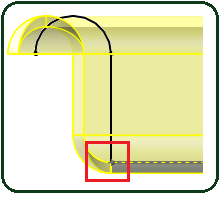
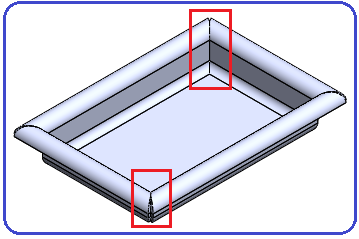
Şekil 10:Dışa Büküm Şekil 11:Boşluk mesafesi 0.05 mm ♦ Yan bükümleri buda (Trim side bends) onay kutusu işaretlenirse birbiri üzerine gelen flanşların köşedeki fazlalıklar budanır.
> Boşluk Mesafesi (Gap Distance) kısmına köşelerde oluşacak boşluğun ölçüsü girilir. 0 veya 0.05 gibi çok küçük değer verilirse köşelerde boşluk olmaz (Şekil 11). Komşu flanşlar birbirine değdiğinden 0 değeri bazen işlem yaptırmayabilir. Şekil 12’ de boşluk değeri 5 mm verilmiştir.
kısmına köşelerde oluşacak boşluğun ölçüsü girilir. 0 veya 0.05 gibi çok küçük değer verilirse köşelerde boşluk olmaz (Şekil 11). Komşu flanşlar birbirine değdiğinden 0 değeri bazen işlem yaptırmayabilir. Şekil 12’ de boşluk değeri 5 mm verilmiştir. 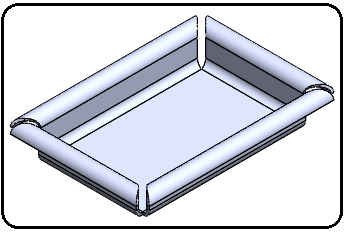
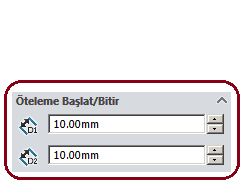
Şekil 12:Boşluk değeri 5 mm Şekil 13:Ölçüler 3. Öteleme Başlat / Bitir (Start / End Offset) bölümünde kıvrımın kenarlardan ne kadar içeride başlayacağı veya biteceği ölçüleri girilir. Her iki kısma 0 (Sıfır) değeri verilirse kenarların ucundan başlar ve diğer ucunda biter. Şekil 13’ de başlangıç ve bitiş ölçüleri belirtilmiştir. Şekil 14’ de örnek uygulama görülmektedir.
4.Tamam (OK) düğmesine tıklanarak işlem sonuçlandırılır. Şekil 15’ de açınım görülmektedir. Açınım elde etmek için Düzleştir
düğmesine tıklanarak işlem sonuçlandırılır. Şekil 15’ de açınım görülmektedir. Açınım elde etmek için Düzleştir  komut düğmesine tıklanır. Aynı komut düğmesine tekrar tıklanırsa açınım kapanır.
komut düğmesine tıklanır. Aynı komut düğmesine tekrar tıklanırsa açınım kapanır. 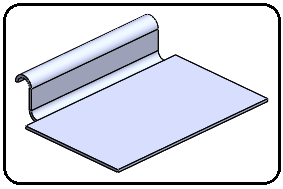
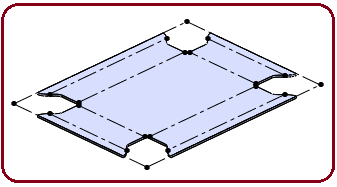
Şekil 14:Başlangıç ve bitiş durumu Şekil 15:Açınım
 1.TANITIM
1.TANITIMÇevresel Flanş, bir veya daha fazla kenara bir çizime göre çevresel kenar eklemek için kullanılan bir komuttur. Bu komut doğrusal kenarlara uygulanmaktadır. Eğrisel kenarlara uygulanamaz. Komuta aşağıdaki yollardan biriyle ulaşılır ve çalıştırılır:
♦ Sac Levha (Sheet Metal) araç çubuğu üzerindeki Çevresel Flanş (Miter Flange)
 düğmesine tıklanır.
düğmesine tıklanır.♦ Ekle ►Sac Levha ►Çevresel Flanş… (Insert ►Sheet Metal ► Miter Flange…) yoluyla komuta ulaşılır. 2. ÇEVRESEL KENAR (FLANŞ) OLUŞTURMA
Çevresel flanş oluşturmak için aşağıdaki işlem sırası uygulanır:
1. Unsur Tasarım Ağacı’ ndaki Üst Düzlem (Top Plane) üzerine tıklayalım ve 80 x 130 mm ölçülerinde bir dikdörtgen çizelim (Şekil 1).
2. Önce taban flanşı oluşturulur. Taban Flanş/Sekme (Base-Flange / Tab)
 düğmesine tıklayalım. Özellik yöneticisindeki Kalınlık (Thickness)
düğmesine tıklayalım. Özellik yöneticisindeki Kalınlık (Thickness)  kısmına 2 mm yazalım. Tamam (OK)
kısmına 2 mm yazalım. Tamam (OK) düğmesine tıklayarak taban flanşını oluşturalım (Şekil 2).
düğmesine tıklayarak taban flanşını oluşturalım (Şekil 2). 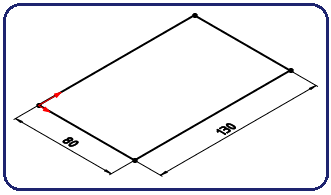
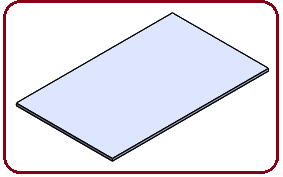
Şekil 1:dikdörtgen Şekil 2:Taban flanşı 3. Taban flanşın yan yüzeylerinden birini seçelim ve Buna Dik (Normal To)
 düğmesine tıklayarak ekrana paralel hale getirelim. Çizim (Sketch) komutlarıyla bir profil çizelim (Şekil 3).
düğmesine tıklayarak ekrana paralel hale getirelim. Çizim (Sketch) komutlarıyla bir profil çizelim (Şekil 3).Not: Komut tüm kenarlara uygulanacaksa seçilen yüzeyin hangisi olacağı önemli değildir. Eğer bir veya iki kenara uygulanacaksa o zaman kenarlara dik yüzey seçilir ve çizim yapılır.
4. Kenarlardan birini seçelim ve Çevresel Flanş (Miter Flange)
 komut düğmesine tıklayalım. Bir ön izleme görüntüsü meydana gelir (Şekil 4).
komut düğmesine tıklayalım. Bir ön izleme görüntüsü meydana gelir (Şekil 4). 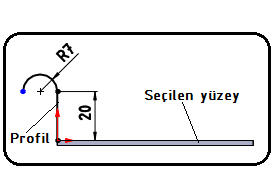
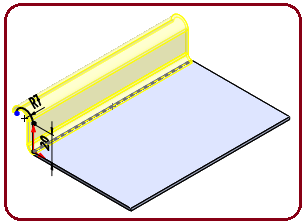
Şekil 3:Profil ve seçilen yüzey Şekil 4:Önizleme görüntüsü 5. Çevresel Flanş… özellik yöneticisinin Şev Parametreleri bölümündeki (Şekil 5) boşluğa tıklanır. Ctrl tuşu basılı tutularak diğer kenarlar sırayla seçilir.
6. Tamam (OK)
 düğmesine tıklanarak işlem sonuçlandırılır (Şekil 6).
düğmesine tıklanarak işlem sonuçlandırılır (Şekil 6). 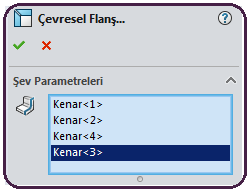
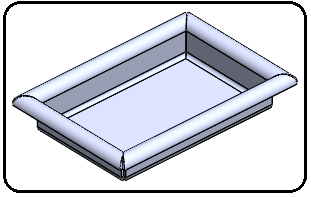
Şekil 5: Özellik yöneticisi Şekil 6: Çevresel flanşlar 3.ÖZELLİK YÖNETİCİSİ’ NDE DÜZENLEMELER
Çevresel Flanş (Miter Flange) özellik yöneticisinde aşağıdaki düzenlemeler yapılır:
1.Şev Parametreleri (Miter Parameters) bölümünde (Şekil 7) yapılan düzenlemeler:
♦ Seçilen kenarların isimleri boşlukta görüntülenir.
♦ Varsayılan yarıçapı kullan (Use default radius) onay kutusu işaretli olursa kıvrım köşelerindeki yuvarlatma yarıçapı programın kendi değeri kullanılır.
♦ Varsayılan yarıçapı kullan (Use default radius) onay kutusunun işareti kaldırılırsa, kullanıcı Büküm Yarıçapı
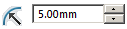 kısmına kendi değerini yazar.
kısmına kendi değerini yazar. 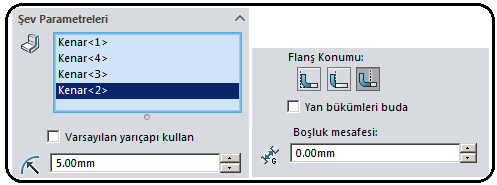
Şekil 7:”Çevresel Flanş (Miter Flange)” özellik yöneticisi 2.Flanş Konumu (Flange Position) bölümünde çevresel flanşın yerleştirilme tipi seçilir.
♦ Malzeme İçeride (Material Inside)
 düğmesine tıklanırsa kıvrım kenarın iç kısmına yani oluşturulan kıvrımın dış yüzeyi seçilen kenarla aynı hizaya yerleşir (Şekil 8).
düğmesine tıklanırsa kıvrım kenarın iç kısmına yani oluşturulan kıvrımın dış yüzeyi seçilen kenarla aynı hizaya yerleşir (Şekil 8).♦ Malzeme Dışında (Material Outside)
 düğmesine tıklanırsa kıvrım kenarın dış kısmına yani oluşturulan kıvrımımın iç yüzeyi seçilen kenarla aynı hizaya yerleşir (Şekil 9).
düğmesine tıklanırsa kıvrım kenarın dış kısmına yani oluşturulan kıvrımımın iç yüzeyi seçilen kenarla aynı hizaya yerleşir (Şekil 9). 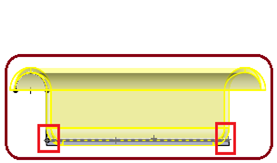
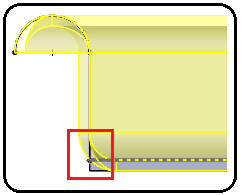
Şekil 8:Malzeme içeride Şekil 9: Malzeme dışarıda ♦ Dışa Büküm (Bend Outside)
 düğmesine tıklanırsa kıvrımın tamamı kenarın tamamen dış kısmına yerleşir (Şekil 10).
düğmesine tıklanırsa kıvrımın tamamı kenarın tamamen dış kısmına yerleşir (Şekil 10). 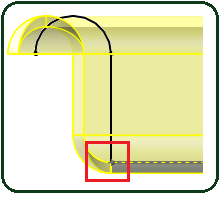
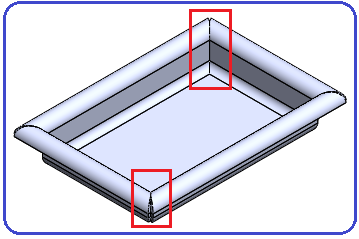
Şekil 10:Dışa Büküm Şekil 11:Boşluk mesafesi 0.05 mm ♦ Yan bükümleri buda (Trim side bends) onay kutusu işaretlenirse birbiri üzerine gelen flanşların köşedeki fazlalıklar budanır.
> Boşluk Mesafesi (Gap Distance)
 kısmına köşelerde oluşacak boşluğun ölçüsü girilir. 0 veya 0.05 gibi çok küçük değer verilirse köşelerde boşluk olmaz (Şekil 11). Komşu flanşlar birbirine değdiğinden 0 değeri bazen işlem yaptırmayabilir. Şekil 12’ de boşluk değeri 5 mm verilmiştir.
kısmına köşelerde oluşacak boşluğun ölçüsü girilir. 0 veya 0.05 gibi çok küçük değer verilirse köşelerde boşluk olmaz (Şekil 11). Komşu flanşlar birbirine değdiğinden 0 değeri bazen işlem yaptırmayabilir. Şekil 12’ de boşluk değeri 5 mm verilmiştir. 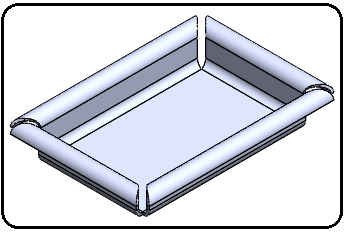
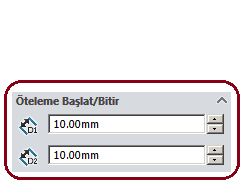
Şekil 12:Boşluk değeri 5 mm Şekil 13:Ölçüler 3. Öteleme Başlat / Bitir (Start / End Offset) bölümünde kıvrımın kenarlardan ne kadar içeride başlayacağı veya biteceği ölçüleri girilir. Her iki kısma 0 (Sıfır) değeri verilirse kenarların ucundan başlar ve diğer ucunda biter. Şekil 13’ de başlangıç ve bitiş ölçüleri belirtilmiştir. Şekil 14’ de örnek uygulama görülmektedir.
4.Tamam (OK)
 düğmesine tıklanarak işlem sonuçlandırılır. Şekil 15’ de açınım görülmektedir. Açınım elde etmek için Düzleştir
düğmesine tıklanarak işlem sonuçlandırılır. Şekil 15’ de açınım görülmektedir. Açınım elde etmek için Düzleştir  komut düğmesine tıklanır. Aynı komut düğmesine tekrar tıklanırsa açınım kapanır.
komut düğmesine tıklanır. Aynı komut düğmesine tekrar tıklanırsa açınım kapanır. 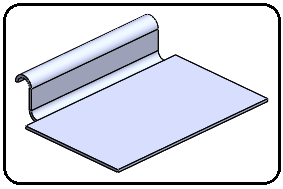
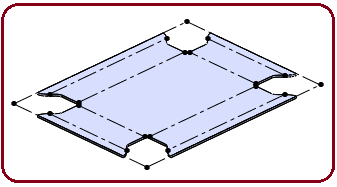
Şekil 14:Başlangıç ve bitiş durumu Şekil 15:Açınım



